엑셀로 데이터를 다룰 때 월별 데이터를 분석하거나 보고서를 작성하는 경우가 많습니다. 그런데 매월 데이터를 업데이트할 때마다 평균값을 다시 지정해야 한다면 번거로울 수 있죠. 이번 글에서는 월이 변경되면 평균 계산 범위를 자동으로 조정하는 방법을 소개합니다. 이 방법을 활용하면 시간도 절약하고, 실수도 줄일 수 있습니다!
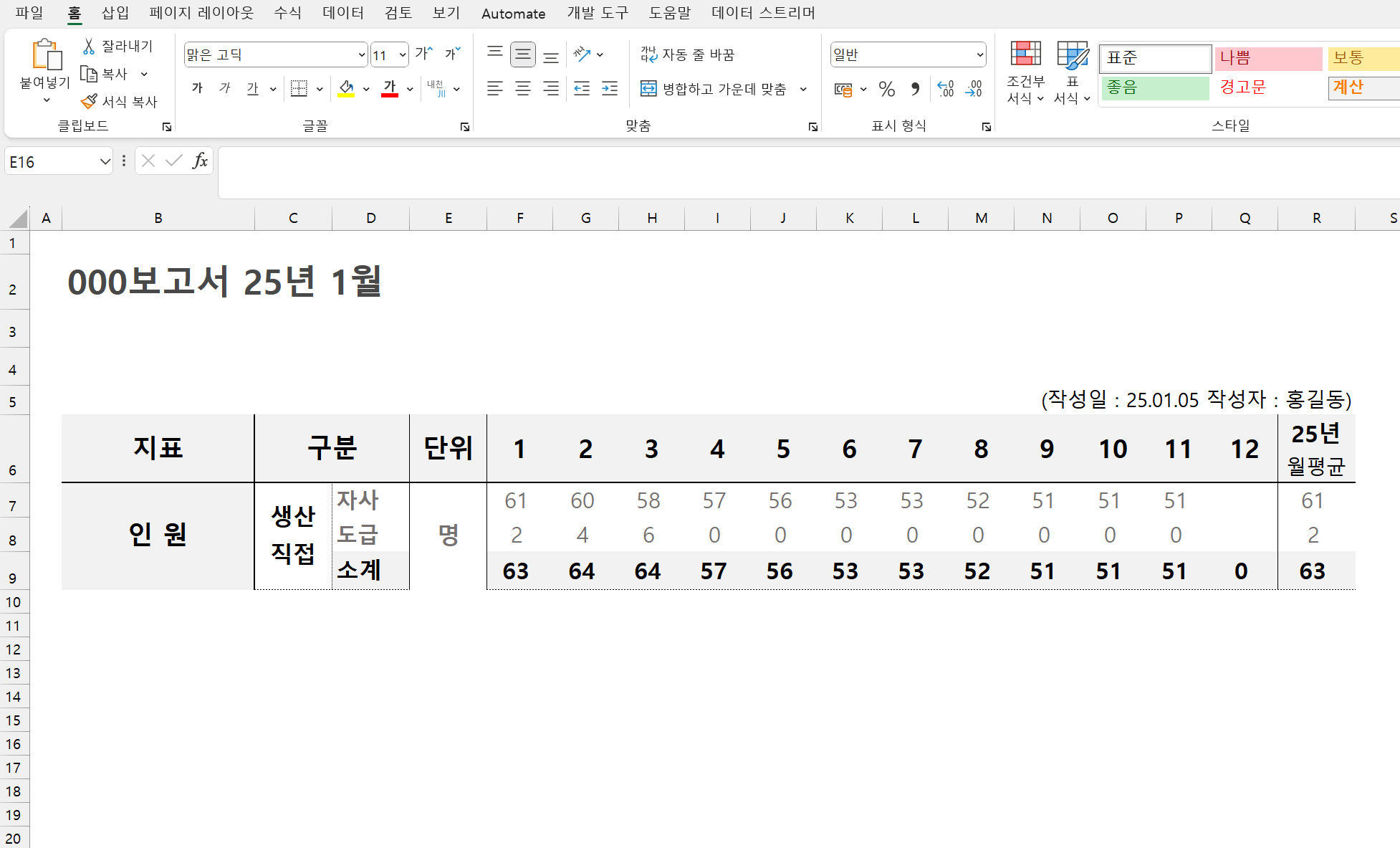
위 사진과 같이 매 월 데이터를 입력하여 보고해야 하는 자료들은 각 회사마다 없을 수 없죠.
그런데 문제는 월평균입니다.
월이 넘어갈 때마다 평균 범위를 바꿔줘야 하는 번거로움이 생기죠.
오늘은 수식으로 해결하는 방법을 알려드릴게요.
자 먼저, 이 부분이 중요합니다.

'000보고서 25년 1월' 이 부분 셀을 눌러볼게요.
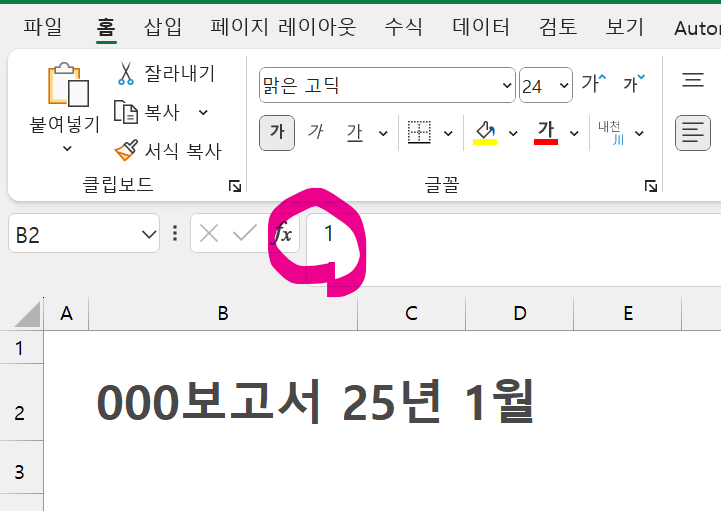
B2 셀을 눌렀는데 값이 1로 나오죠?
이건 B2셀에서 마우스 우클릭하면 나오는 셀서식에서 설정하시면 됩니다.
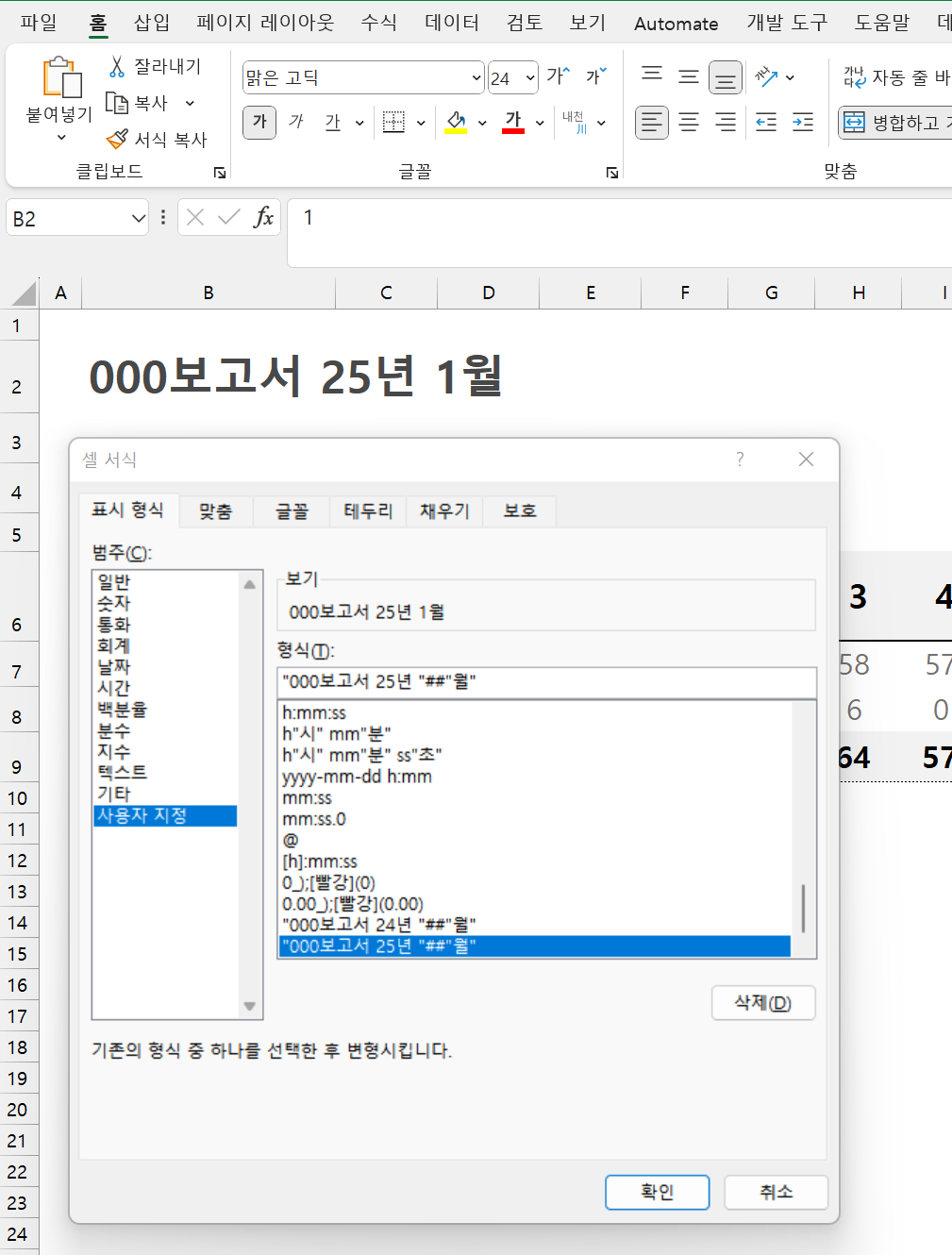
이렇게 사용자지정에서 "000보고서 25년 "##"월" << 이런 식으로 작성을 해두면, ##만 숫자를 인식하고 나머지 텍스트는 합쳐서 화면에 나오거든요.
그럼 앞으로는 B2셀에 숫자만 입력하면 되는거에요.
2월이면 2, 3월이면 3 입력. 이런 식으로 요.
아래 영상을 보시면 이해가 빨라집니다.
자, 이렇게 보고서 맨 위 제목칸에만 해당월 숫자만 입력하면, 월평균 값이 1월부터 해당월 범위까지 자동 지정되어 계산되도록 해볼게요. 아주 간단합니다.
아래 영상과 같이 AVERAGE 수식 안에 범위 지정이 B2셀을 기준으로 바뀌게 설정하시면 되는 거예요.
사진으로도 보여드리면 수식은 이렇습니다.
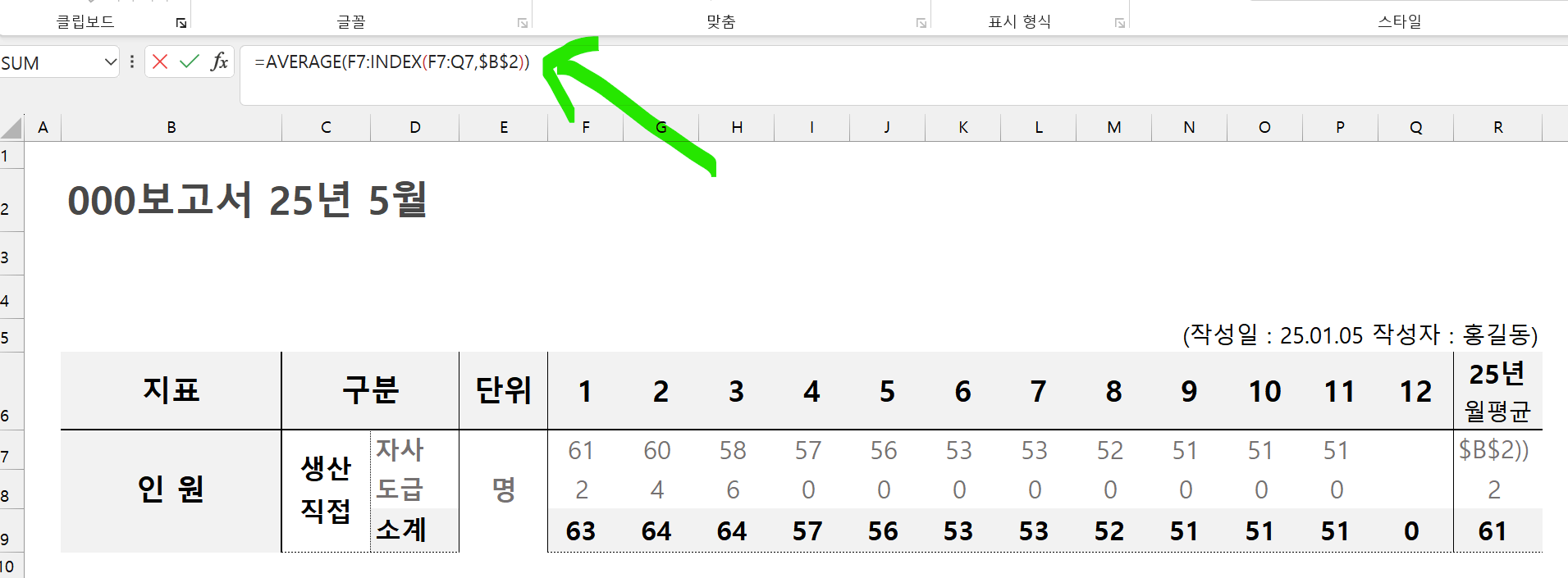
위 수식을 월평균값이 적용되어야 하는 모든 셀에 한 번만 세팅을 해두시면
앞으로는 B2셀에 월 숫자만 바꾸시면 됩니다.
영상으로 짧게 보시죠.
영상 속에서 화살표가 가리키는 셀의 변화되는 값을 보시면 됩니다.
네 이렇게 엑셀 보고서 파일에 세팅만 해두신다면,
월이 바뀌어서 매번 평균 범위를 바꿔야 하거나, 평균범위를 어디 한 군데 빼놓고 바꾼다거나 하는 오류를 줄일 수 있겠죠?
업무에 도움이 되시길 바라며 마치겠습니다.
감사합니다.
'Excel tip' 카테고리의 다른 글
| 엑셀 TEXTBEFORE 함수 - 텍스트 값에서 특정 구분값을 기준으로 원하는 값 추출하기 (0) | 2025.01.14 |
|---|---|
| 엑셀 전자시계 만들기. (VBA 코드 + 매크로) (3) | 2025.01.10 |
| 엑셀) 점을 찍어서 작성했던 텍스트형식의 날짜를 날짜형식으로 변경하는 방법. (0) | 2021.07.08 |
| 엑셀에서 초침이 바뀌는 시계 만들기 - 시간 자동 업데이트 팁 (4) | 2021.06.24 |
| 엑셀 색채우기 단축키, 반복작업을 쉽게하는 "F4"키의 비밀 (2) | 2021.06.08 |




댓글